Не работает Яндекс Музыка
Содержание
- Вариант 1: Универсальные решения
- Способ 1: Проверка статуса серверов
- Способ 2: Устранение проблем с интернетом
- Способ 3: Оформление подписки
- Вариант 2: Веб-сайт
- Способ 1: Изменение настроек браузера
- Способ 2: Отключение стороннего ПО
- Способ 3: Изменение настроек антивируса
- Вариант 3: Мобильное устройство
- Способ 1: Доступ к веб-сайту
- Способ 2: Изменение настроек
- Способ 3: Установка обновлений
- Обращение в службу поддержки
- Вопросы и ответы
Вариант 1: Универсальные решения
Независимо от используемой вами версии Яндекс.Музыки, будь то сайт или мобильное приложение, для начала необходимо разобраться с основными причинами и способами восстановления работоспособности. Зачастую все сводятся всего к двум вариантам, заключающимся в неправильной работе серверов или недостаточно высокой скорости интернета.
Способ 1: Проверка статуса серверов
Чтобы проверить статус серверов Яндекс.Музыки, правильная работа которых необходима для онлайн-прослушивания, придется воспользоваться специальным сторонним сервисом. Требуемые действия заключаются в переходе по указанной ниже ссылке и просмотре сообщения в центре страницы, где будет сказано об отсутствии или наличии сбоев в настоящее время.
Страница Яндекс.Музыки на сайте сервиса Downdetector
Если в последнее время были зафиксированы сбои, придется подождать некоторое время, пока специалисты компании не разберутся с проблемой и работоспособность сервиса не восстановится. В противном случае можете смело переходить к следующим решениям, так как проблемы на стороне Яндекса редко остаются незамеченными.
Способ 2: Устранение проблем с интернетом
Довольно распространенной причиной неправильной работы различных сервисов, включая Яндекс.Музыку, являются проблемы с используемым вами интернет-соединением. Чтобы подтвердить или опровергнуть актуальность, необходимо произвести измерение скорости любым удобным образом, например, с помощью Speedtest.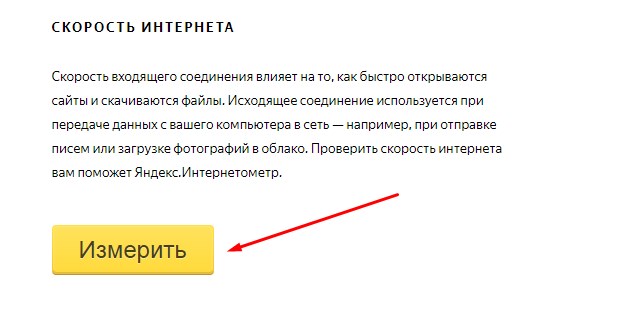
Подробнее:
Сервисы для проверки скорости интернета
Проверка стабильности интернета
Как правило, обеспечить стабильную работу рассматриваемого ресурса можно только при использовании качественного безлимитного соединения, тогда как перебои связи или ограничения со стороны провайдера будут препятствовать загрузке музыки. В рамках решения, если скорость и правда низкая, можете попробовать связаться с поставщиком интернета или, что актуально для телефона, перейти на использование Wi-Fi вместо сотовой связи.
Способ 3: Оформление подписки
На сегодняшний день Яндекс.Музыка является в основном платным ресурсом, бесплатный доступ к которому возможен лишь с веб-сайта, но даже так в весьма ограниченном виде. В частности, это относится к недоступности высокого качества звука и некоторых композиций из-за особенностей распространения.
Подробнее: Оплата подписки на Яндекс.Музыку
При возникновении проблем с прослушиванием треков, которые ранее были доступны должно помочь повторное или первое оформление подписки, как было нами описано отдельно.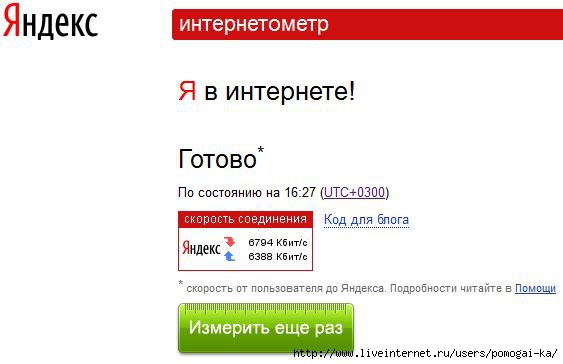 Также в случае с мобильным устройством подписка является обязательной для использования официального приложения, тогда как сам по себе сайт не был адаптирован под телефон.
Также в случае с мобильным устройством подписка является обязательной для использования официального приложения, тогда как сам по себе сайт не был адаптирован под телефон.
Вариант 2: Веб-сайт
Если вами используется настольная версия сервиса, проблемы с работой, вероятнее всего, связаны с параметрами интернет-браузера или стороннего ПО, включая антивирусы. Также важно стоит учитывать, что на ПК-версии чаще всего отражаются глобальные неполадки Яндекс.Музыки, возникающие одновременно у многих пользователей.
Способ 1: Изменение настроек браузера
В большинстве случаев неправильная работа веб-сайта сервиса заключается в использовании тех или иных встроенных функций некоторых браузеров, призванных экономить трафик во время интернет-серфинга. Особенно это актуально в случае с браузерами, где все еще присутствует функция «Турбо», чего нельзя сказать об актуальных версиях наиболее популярных программ.
Бывает и такое, что при посещении сайта вовсе не отображается содержимое или просто не работают некоторые элементы. Чтобы избавиться от проблемы, в первую очередь следует открыть настройки браузера и включить поддержку JavaScript на всех сайтах, как было описано в другой инструкции.
Чтобы избавиться от проблемы, в первую очередь следует открыть настройки браузера и включить поддержку JavaScript на всех сайтах, как было описано в другой инструкции.
Подробнее: Включение JavaScript в разных браузерах
Важно также уделить особое внимание правильной работе самого браузера, например, проверив работоспособность сервиса в любой другой программе вроде стандартного Microsoft Edge. Если сервис будет функционировать без каких-либо проблем, попробуйте обновить программу до последней актуальной версии или выполнить полную переустановку.
Подробнее: Обновление популярных браузеров
Отдельно отметим, что действенным решением может стать очистка браузера стандартными средствами, в том числе куки конкретно рассматриваемого сервиса. Лишь после полного удаления данных, не считая сохраненных паролей, стоит предпринимать более радикальные действия вроде переустановки, упомянутой ранее.
Подробнее: Очистка истории и кэша в разных браузерах
Способ 2: Отключение стороннего ПО
Нередко причиной возникновения проблем с отсутствием или недоступностью функций выступают блокировщики рекламы, принудительно блокирующие или скрывающие определенные элементы веб-сайта. Попробуйте произвести хотя бы временное отключение такого ПО, как было показано отдельно, включая встроенные средства используемого браузера.
Попробуйте произвести хотя бы временное отключение такого ПО, как было показано отдельно, включая встроенные средства используемого браузера.
Подробнее: Отключение блокировки рекламы в Google Chrome и Яндекс.Браузере
Учитывать следует не только расширения, но и полноценные программы вроде AdGuard. При этом актуально замечание будет только если Яндекс.Музыка не работает одновременно во всех установленных браузерах, тогда как иначе нужно пробовать другие средства.
Способ 3: Изменение настроек антивируса
Последнее, что может оказывать значительное влияние на работу Яндекс.Музыки в браузере, это антивирусное ПО, будь то сторонние программы или стандартные средства Windows. В данном случае решение напрямую зависит от используемого вами софта, однако зачастую можно обойтись простым отключением хотя бы на временной основе.
Подробнее: Отключение фаервола на компьютере
Если проблема исчезнет после деактивации, пробуйте менять настройки антивируса, в том числе руководствуясь инструкциями в отдельном разделе нашего сайта. В любом другом случае стоит вернуться к началу инструкции и повторить проверку заново.
В любом другом случае стоит вернуться к началу инструкции и повторить проверку заново.
Вариант 3: Мобильное устройство
Большая часть проблем с Яндекс.Музыкой приходится именно на мобильные устройства, так как сервис напрямую нельзя использовать на бесплатной основе с телефона, да и официальное приложение работает не всегда стабильно. При этом в данном случае очень важно, чтобы не было неисправностей, представленных в рамках первого раздела инструкции, что особенно относится к скорости интернета.
Способ 1: Доступ к веб-сайту
Уже упомянутая ранее проблема с доступностью сайта на телефоне вполне может быть устранена за счет стандартных параметров любого мобильного интернет-браузера. Таким образом, чтобы воспользоваться сервисом, достаточно будет открыть главное меню программы и включить режим «Полной версии сайта», точное название которого отличается в разных приложениях.
Подробнее: Бесплатное прослушивание Яндекс.Музыки
Основной недостаток такого решения сводится к неудобному интерфейсу, потому как сайт в первую очередь создан для компьютера. В то же время, только так можно слушать музыку совершенно бесплатно, в том числе в фоновом режиме, без подключения платной подписки.
В то же время, только так можно слушать музыку совершенно бесплатно, в том числе в фоновом режиме, без подключения платной подписки.
Способ 2: Изменение настроек
Некоторые стандартные функции мобильного устройства, вне зависимости от платформы, могут блокировать правильную работу официального приложения Яндекс.Музыки. Первым делом следует посетить параметры «Батареи» или «Аккумулятора» в системном приложении «Настройки» и произвести отключение режима энергосбережения.
Читайте также: Отключение режима энергосбережения на Айфоне
Кроме экономии заряда, препятствовать работе может режим экономии трафика, включаемый, опять же, через стандартные «Настройки». Если вами используется Android-устройство, следует перейти к параметрам данных в настройках интернет-подключений и в соответствующем разделе выключить экономию трафика.
Подробнее: Отключение экономии трафика на Samsung
На устройствах под управлением iOS требуются примерно такие же действия, а именно перейти в раздел «Сотовая связь», выбрать «Параметры данных» и выключить «Экономию данных».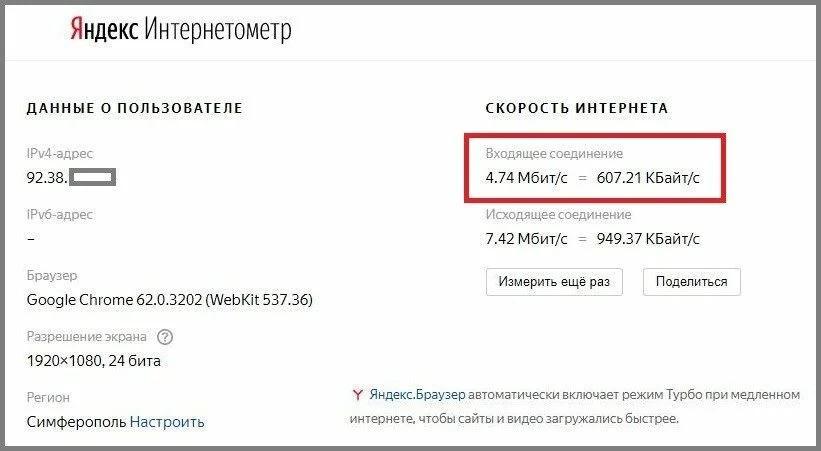 Также, если вами используется Wi-Fi, аналогичный пункт будет в настройках конкретного подключения.
Также, если вами используется Wi-Fi, аналогичный пункт будет в настройках конкретного подключения.
Способ 3: Установка обновлений
Наиболее частой причиной проблем с работоспособностью Яндекс.Музыки является использование устаревшей версии официального клиента, так как компания занимается поддержкой лишь актуальных выпусков. Поэтому следует посетить страницу клиента в магазине приложений по одной из представленных ниже ссылок и воспользоваться кнопкой «Обновить» для установки свежих обновлений.
Скачать Яндекс.Музыку из Google Play Маркета
Скачать Яндекс.Музыку из App Store
При резком переходе с достаточно старой версии на новую также возможно возникновение неисправностей, и потому если вы давно не обновлялись, стоит задуматься о переустановке. К тому же, на некоторых устройствах это можно сделать без вреда для скачанных ранее данных, выполнив выгрузку.
Подробнее: Удаление приложений с телефона
Кроме сказанного, отметим, что Яндекс не гарантирует работоспособность своих приложений на старых версиях операционных систем, так как с выходом новых именно они становятся приоритетными. Таким образом, если вами используется устаревшее Android-устройство с 6 и ниже версией ОС или iOS-устройство на версиях ниже 12-й, стоит задумать об обновлении смартфона.
Таким образом, если вами используется устаревшее Android-устройство с 6 и ниже версией ОС или iOS-устройство на версиях ниже 12-й, стоит задумать об обновлении смартфона.
Обращение в службу поддержки
В рамках последней рекомендации нельзя не упомянуть службу поддержки, которая способна помочь с решением проблем, отсутствующих в инструкции. Чтобы создать обращение, достаточно будет перейти на специальную страницу по следующей ссылке и заполнить поля в соответствии с описанием возникшей проблемы.
Форма обращения в службу поддержки Яндекс.Музыки
При создании обращения старайтесь придерживаться подробного описания, даже если общение со специалистом происходит через внутренний чат. Также не стоит забывать об ограничениях, так как, например, поддержка в любом случае не поможет с бесплатным прослушиванием с телефона из-за отсутствия официальной возможности.
Обзор медиаприставки Яндекс.Модуль с Яндекс.ТВ
Обзор первой версии этого модуля откровенно не задался, в итоге он так и не был опубликован.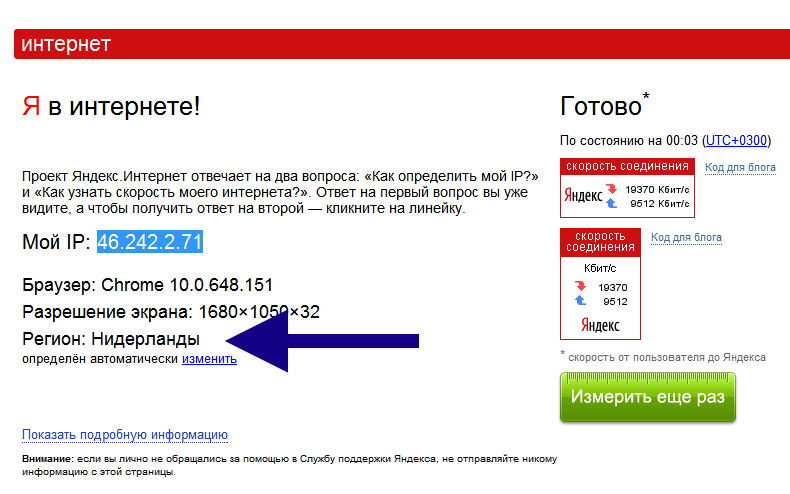 Нечего было изучать в том устройстве, кроме солидного запаса «железа», которым его оснастили. При этом заложенная функциональность имела строго обратное направление: порты заблокированы, воспроизведение локального и даже локально-сетевого контента невозможно, подключение дополнительных устройств невозможно. Только интернет-контент, и в основном за деньги. Таким образом, первая версия этого прибора являлась, по сути, банальным продолжением смартфона и работала как Miracast-удлинитель для телевизоров, не имеющих Wi-Fi-адаптера.
Нечего было изучать в том устройстве, кроме солидного запаса «железа», которым его оснастили. При этом заложенная функциональность имела строго обратное направление: порты заблокированы, воспроизведение локального и даже локально-сетевого контента невозможно, подключение дополнительных устройств невозможно. Только интернет-контент, и в основном за деньги. Таким образом, первая версия этого прибора являлась, по сути, банальным продолжением смартфона и работала как Miracast-удлинитель для телевизоров, не имеющих Wi-Fi-адаптера.
Шло время. Шла работа над ошибками. И наконец — вот он, новый Модуль. Функциональность значительно расширена, хотя лейтмотив устройства остался прежним: просмотр интернет-контента на условиях оформленной подписки. Впрочем, при желании «продвинутые» пользователи вполне могут использовать уйму других, скрытых возможностей Модуля.
Ввиду того, что Модуль полностью отвечает запросам обоих типов пользователей, мы подготовили две версии статьи: короткую и длинную.
Экспресс-версия
Включите устройство, зайдите в свой Яндекс-аккаунт, зажмите на пульте кнопку Алиса, произнесите «Покажи <популярный сериал> четвертый сезон», наслаждайтесь просмотром. Все, можно переходить к выводам.
Полная версия
Конструкция
Прибор поставляется в ярко-заманчивой коробке, техническая информация на которой полностью отсутствует.
Зато в обилии имеется другая информация, и не только текстовая, но и графическая. С ее помощью любой человек, не имеющий почти никаких знаний о современной технике, с легкостью подключит устройство к телевизору. Главное — чуточку уметь работать со смартфоном и помнить пароль к своей Wi-Fi-точке.
Комплектность оказалась довольно богатой: модуль, пульт управления, коротенький HDMI-кабель и адаптер питания с во-о-от таким длинным проводом, целых 1,8 метра. А также книжица-раскладушка, в которой имеется не только сверхдоступная информация о подключении, но и достаточно подробное перечисление технических характеристик.
Миниатюрный кирпичик с плавными углами содержит всего два физических интерфейса: USB Type C для питания и HDMI в качестве аудио/видеовыхода. Нужно уточнить: USB используется только для питания, информационной шины в нем нет, так что подключать устройство к ПК бессмысленно. Жаль.
Кстати, слева от USB-входа на корпусе можно видеть некий объект. Это зеленый светодиод, он сигнализирует о наличии питания. Заодно это же и кнопка для сброса устройства. Которая, надеемся, никогда не понадобится.
На обратной стороне корпуса также ничего интересного. И правильно, модуль всегда находится позади телевизора, вы его не будете видеть.
Благодаря расположению интерфейсов модуль становится этаким сквозным переходником, соединяющим два провода, USB и HDMI. Миниатюрность и малый вес устройства вполне тому способствуют.
Торчащий из HDMI-порта короткий кабель с модулем не создаст никаких напряжений в конструкции разъема. Впрочем, при желании или если это диктуется особенностью расположения портов в телевизоре, можно использовать L-образный HDMI-переходник.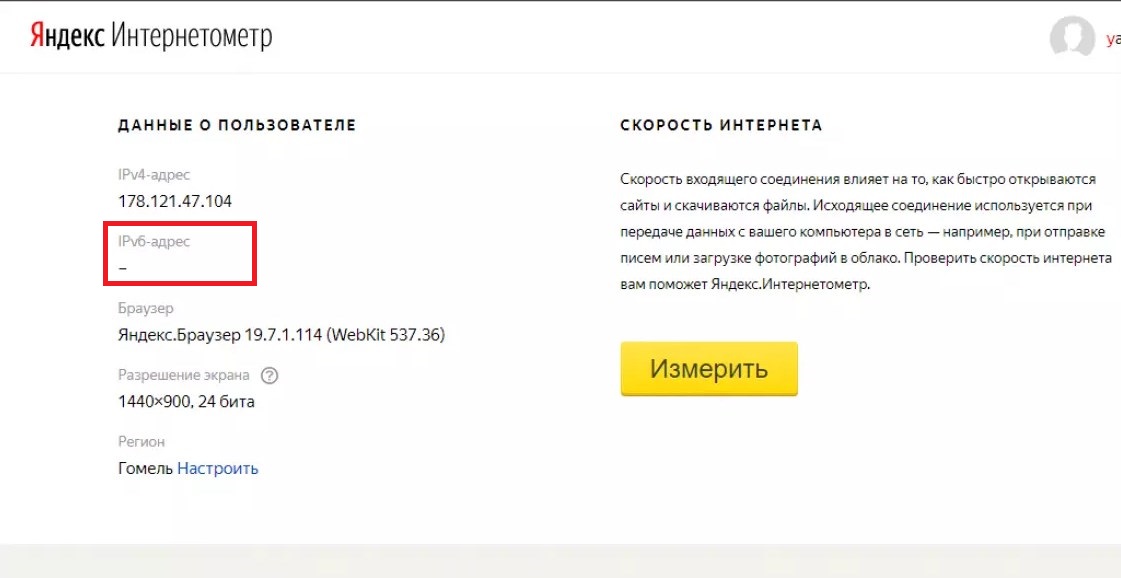 Вот как на этом фото.
Вот как на этом фото.
Производитель рекомендует: питание модуль должен получать не от телевизора, а от своего адаптера, который присутствует в комплекте. Выдавая 5 В 1,5 А (7,5 Вт), этот адаптер стопроцентно обеспечит необходимое модулю питание, тогда как USB-порты в телевизорах могут давать меньший ток, чем требуется.
Впрочем, тут производитель явно перестраховался, и вот почему. В режиме простоя модуль потребляет около 0,2 А, а при воспроизведении даже тяжелого контента (HEVC 4K 10bit) с источника, находящегося в локальной сети — не более 0,6 А. Причем, заметьте, этой энергии хватает на работу множества компонентов, включая аппаратный декодер и Wi-Fi-адаптер, работающий на частоте 5 ГГц.
В любом случае, никто не запрещает попробовать запитать модуль от USB-порта телевизора. Ничего не сломаете, это уж точно.
Прилагаемый пульт ДУ — такая, знаете, вещь в себе. С сюрпризами. Ну, во-первых, он красивый.
Во-вторых, этот пульт общается с модулем вовсе не посредством инфракрасных лучиков.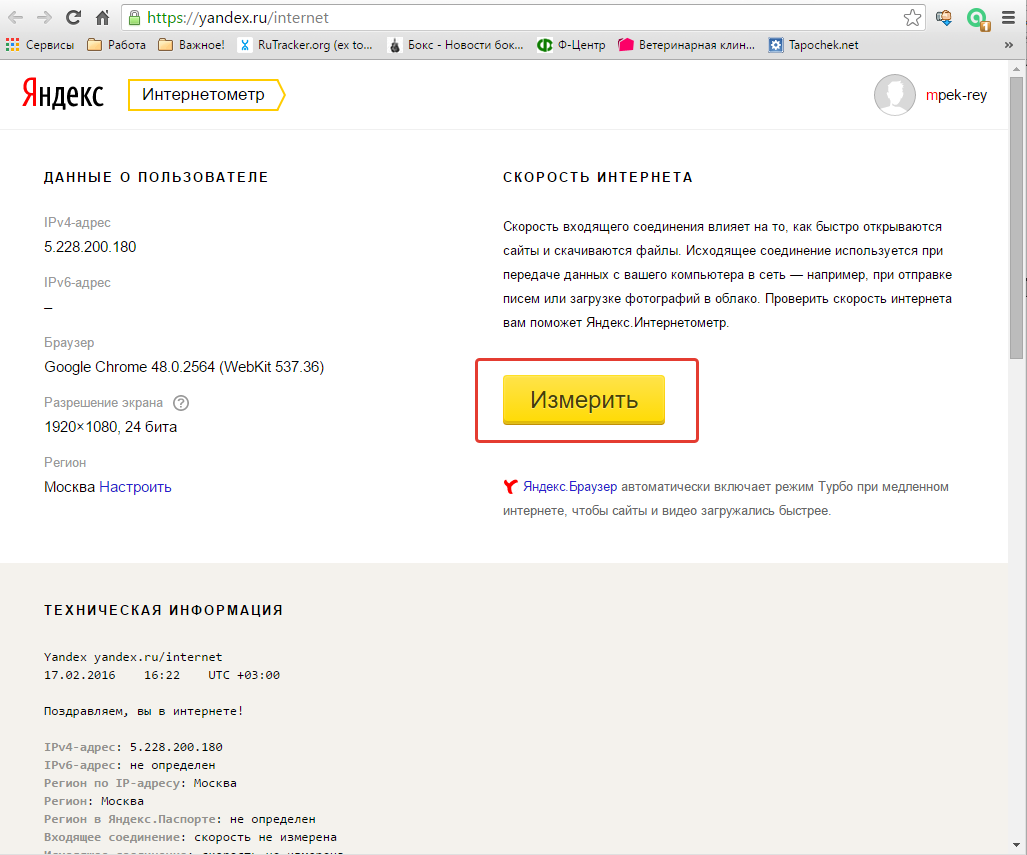 Ведь модуль у нас где находится? Правильно, за телевизором. А имеется ли в модуле окошечко-приемник сигнала с ИК-пульта? Верно, нет такого. Остается одно: радио, Bluetooth 4.0/5.0, BLE. Оно же используется и для передачи модулю голосовых команд, ведь пульт снабжен еще и микрофоном.
Ведь модуль у нас где находится? Правильно, за телевизором. А имеется ли в модуле окошечко-приемник сигнала с ИК-пульта? Верно, нет такого. Остается одно: радио, Bluetooth 4.0/5.0, BLE. Оно же используется и для передачи модулю голосовых команд, ведь пульт снабжен еще и микрофоном.
В-третьих, встроенная подсветка. Цветное кольцо с эффектом дыхания опоясывает круглую кнопку-джойстик.
Цвет кольца меняется в зависимости от текущего статуса и задач: фиолетовый (Алиса слушает вас), синий пульсирующий (пульт в режиме настройки), желто-зеленый (Модуль ищет пульт), красный мигающий (не удалось подключить пульт к Модулю).
Наконец, в четвертых: для чего все-таки в носик пульта встроен ИК-диод, а на панели расположены кнопки включения и выбора источника? Оказывается, для телевизоров, которые не поддерживают обработку сигналов управления по стандарту HDMI-CEC (иногда она поддерживается, но по умолчанию выключена, стоит проверить в настройках). Левая верхняя включает/выключает телевизор, а правая меняет входы.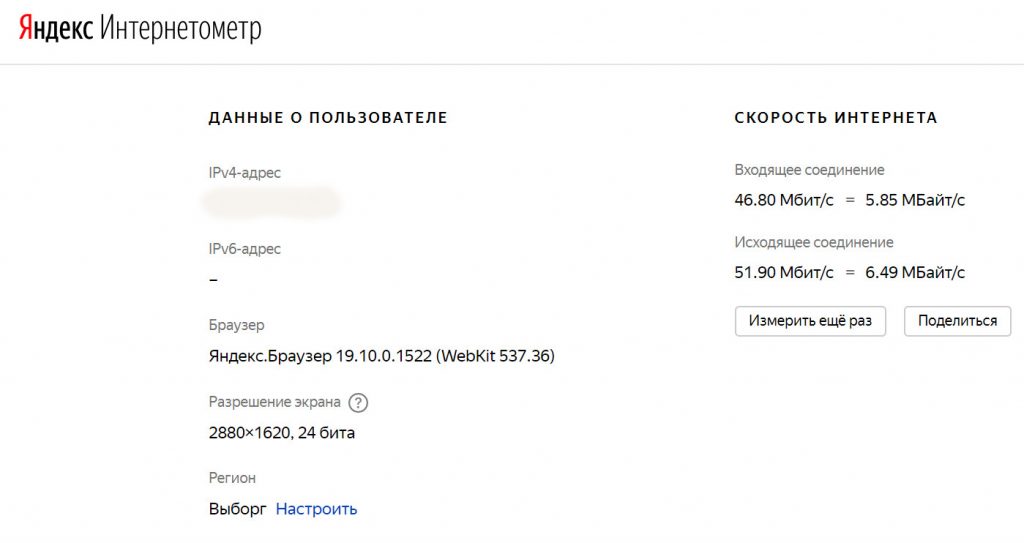 То же относится и к кнопкам громкости. Если телевизор не реагирует на кнопки пульта Модуля, то все решается за минуту, достаточно зайти в Настройки устройства → Об устройстве
То же относится и к кнопкам громкости. Если телевизор не реагирует на кнопки пульта Модуля, то все решается за минуту, достаточно зайти в Настройки устройства → Об устройстве
Более универсальных пультов с такой быстрой перенастройкой автору видеть не доводилось.
Технические характеристики
Следующая таблица содержит некоторые технические сведения о модуле. Эту информацию не найдешь на страничке продукта, зато она имеется в прилагаемом кратком руководстве пользователя. Не вся, конечно. По хорошей традиции, секрет состава многих брендовых штучек охраняется похлеще военной тайны.
| Модель | Модуль Яндекс.ТВ (YNDX-00251) |
|---|---|
| Чипсет | N/A |
| Процессор | N/A |
| Операционная система | оболочка Яндекс.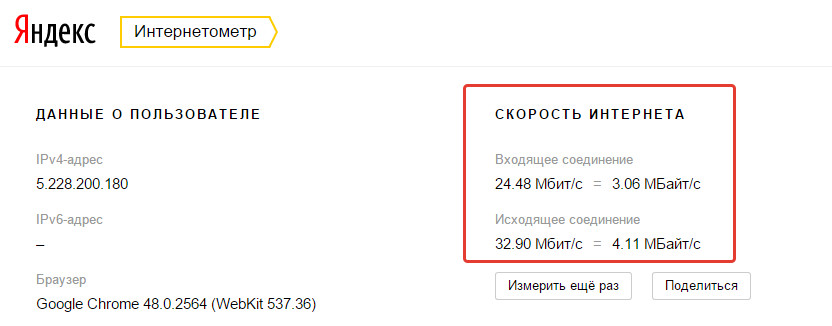 ТВ ТВ |
| Встроенная память | 25 ГБ |
| Оперативная память RAM | N/A |
| Интерфейсы |
|
| Сеть |
|
| Источники |
|
| Поддержка видеоформатов | 1280×720 (HD Ready), 1920×1080 (Full HD), 3840×2160 (Ultra HD 4K). 4K 60p 4:2:2 / 4K 60p 4:2:0. HDR10 Static, HDR10 Dynamic, Dolby Vision |
| Габариты (Ш×В×Г), вес | 90×45×16 мм, 60 г |
| Розничные предложения | узнать цену |
Подключение, настройки
Кабель USB — в адаптер питания, кабель HDMI — в любой телевизионный HDMI-разъем.
Настройки модуля очень похожи на те, что есть в Android, и любой, имевший дело со смартфонами, разберется с подключением не глядя.
Выбор Wi-Fi-точки Ввод пароляВажно знать, что для надежности лучше использовать 5-гигагерцовую точку, которая хоть и имеет меньший радиус действия, зато дает бо́льшую пропускную способность. И еще в этом диапазоне не так много чужих сетей, которые могут мешать устойчивой связи во всю ширину канала. А иногда их вообще нет. Вы можете в этом убедиться сами, установив на смартфон приложение WiFi Analyzer и просканировав оба диапазона.
2,4 ГГц 5 ГГцТаким образом, если ваш роутер не поддерживает 5 ГГц — пора бы ему обновиться.
Во время первоначальной настройки Модуля происходит важное событие. Если вы его пропустите или отложите действия, то впоследствии, возможно, придется попотеть, чтобы получить этот подарок. Дело в том, что вместе с Модулем вы приобрели еще и годовую подписку на Яндекс.Плюс. Что дает этот Яндекс.Плюс? А вот что:
Если вы его пропустите или отложите действия, то впоследствии, возможно, придется попотеть, чтобы получить этот подарок. Дело в том, что вместе с Модулем вы приобрели еще и годовую подписку на Яндекс.Плюс. Что дает этот Яндекс.Плюс? А вот что:
- фильмы и сериалы без рекламы на КиноПоиске (он уже встроен в Модуль)
- все возможности Яндекс.Музыки (тоже имеется здесь)
- скидки или кэшбек на такси в приложении Яндекс Go
- дополнительные 10 ГБ на Яндекс.Диске
Как говорится, дайте два! Есть, конечно, и некоторые хитрости, куда без них. На страничке, где описываются преимущества Яндекс.Плюс, содержится дисклеймер такого содержания: Для получения подарка выберите привязанную банковскую карту или привяжите новую. После окончания промопериода, как только произойдет первое списание, вы можете отказаться от продления подписки
Таким образом, крайне желательно, чтобы перед первой настройкой Модуля к вашему аккаунту уже была привязана банковская карта. Мы, к сожалению, не озаботились этим вовремя, поэтому пришлось сбрасывать настройки Модуля, чтобы пройти процедуру первоначальной настройки заново и получить-таки годовую подписку на Плюс. Позже выяснилось, что подарочные подписки даже посли настройки можно найти в приложении Яндекс (Устройства — Настройки — Покупки и подписки). Не совсем очевидно, но, скорее всего, целевая аудитория Модуля — те, кто уже пользуется платными сервисами Яндекса и привязали карты, так что они с таким ребусом не столкнутся.
Мы, к сожалению, не озаботились этим вовремя, поэтому пришлось сбрасывать настройки Модуля, чтобы пройти процедуру первоначальной настройки заново и получить-таки годовую подписку на Плюс. Позже выяснилось, что подарочные подписки даже посли настройки можно найти в приложении Яндекс (Устройства — Настройки — Покупки и подписки). Не совсем очевидно, но, скорее всего, целевая аудитория Модуля — те, кто уже пользуется платными сервисами Яндекса и привязали карты, так что они с таким ребусом не столкнутся.
Прочие настройки модуля также знакомы любому, кто держал в руках Android-устройство. Тем более, настроек здесь не так уж и много.
Главный блок настроекСамый емкий раздел — это настройки видеовыхода. Здесь не только выбирается разрешение и частота, но и активируется широкий динамический диапазон и нужный стандарт цветности. С удивлением обнаруживаем, что скромный модуль поддерживает вывод сигнала 4K 60p, да еще и в HDR!
С удивлением обнаруживаем, что скромный модуль поддерживает вывод сигнала 4K 60p, да еще и в HDR!
Прочие настройки позволяют просмотреть информацию об устройстве и объеме накопителя, задать системный уровень звука, включить прямое управление телевизором через HDMI-CEC, провести сброс до заводских настроек и получить помощь по настройке и управлению модулем.
Один из пунктов настроек называется Приложения. Здесь отображаются предустановленные программы, а также приложения, которые пользователь установил самостоятельно.
Установка приложений производится из встроенного в Яндекс.ТВ магазина. Выбор здесь (пока?) более чем скромный. И по большей части состоит из программ-сервисов, работающих на основе подписки. Конечно же, платной. Разработчики Яндекса в настоящее время собирают пожелания пользователей, которые хотели бы видеть в Магазине свои любимые приложения.
Впрочем, есть в магазине одна уникальная программа, которой ничего от вас не нужно, кроме уважения.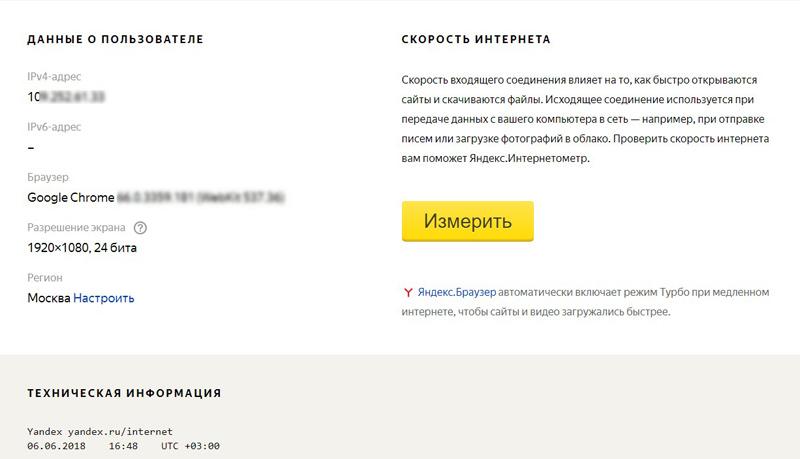 Это VLC media player, известнейший кроссплатформенный плеер-универсал. Конечно, его мы установили в первую очередь. Ведь только он даст возможность провести задуманное тестирование, которое позволит сделать выводы о производительности Модуля.
Это VLC media player, известнейший кроссплатформенный плеер-универсал. Конечно, его мы установили в первую очередь. Ведь только он даст возможность провести задуманное тестирование, которое позволит сделать выводы о производительности Модуля.
Производительность
В первую очередь — о поддержке кодеков. Данный фактор не должен интересовать тех пользователей, кто ограничивается просмотром контента, поступающего от стриминговых сервисов. Тут все в порядке, сюрпризов ожидать не приходится — видео с YouTube или КиноПоиск HD будет исправно отображаться на экране, и неважно, какое разрешение или битрейт у источника.
Однако, тем, кто удосужится использовать Модуль более чем на эти несколько процентов его возможностей, наверняка интересна тема поддержки форматов и кодеков. Их можно успокоить: тревожиться не следует, ограничений практически нет. Модуль воспроизводит любой контент, в любых контейнерах и с любыми кодеками. Включая такую архаику, как FLV и даже Real Video (кто помнит о таком формате, RMVB?). Лишь один кодек не поддерживается, имя ему — VC1. Он умер, толком не родившись. Ну, туда ему и дорога.
Лишь один кодек не поддерживается, имя ему — VC1. Он умер, толком не родившись. Ну, туда ему и дорога.
Поддержка кодека H.264 в 4K ограничивается частотой 30 кадров в секунду. Если включить воспроизведение фильма, который сжат AVC и имеет частоту более 30 кадров в секунду, плеер отобразит первые несколько кадров, после чего картинка замрет. И это абсолютно правильно: для сжатия 4K, тем более высокочастотного, должен использоваться другой кодек, новый HEVC (H.265). Который, само собой, поддерживается Модулем без ограничений на частоту кадров.
Следующий тест мы не проводили очень давно, но руки-то помнят. Цель: выяснить, происходят ли пропуски или дублирование кадров при воспроизведении контента с разной частотой. Способ: тестовые видеофайлы с циферблатом и вращающейся стрелкой, совершающей один оборот в секунду, воспроизводятся на экране телевизора. Экран фотографируется камерой с выдержкой в одну секунду. Таким образом, на снимке будет видно, имеются ли пропуски (пустые сектора) или дублирование (стрелки с двойной яркостью). Начнем с кодека H.264. Здесь отсутствуют снимки воспроизведения файлов с частотой 50 и 60 к/с, причина описана выше.
Начнем с кодека H.264. Здесь отсутствуют снимки воспроизведения файлов с частотой 50 и 60 к/с, причина описана выше.
Кадрик в кадрик, не придраться! Ну а что с воспроизведением H.265?
И снова в цель, никакого подвоха. Резюме: ни в коем случае нельзя переживать за плавность воспроизведения любого контента, будь он хоть 4K 60p. Но такого контента не будет на КиноПоиске и в других сервисах, все фильмы снимались и снимаются строго с частотой 24 кадра в секунду. За редчайшими исключениями, которые даже статистической погрешностью не могут считаться. Вместо высокочастотного контента в стриминговых сервисах ожидается появление фильмов с расширенным цветовым пространством, HDR10 и прочие DolbyVision. А кое-где, говорят, уже и появились. Для просмотра такого контента требуется не только телевизор с соответствующей поддержкой, но и плеер. То есть, сразу вопрос к нашему Модулю: сумеешь воспроизвести 10 бит?
Модуль отвечает: легко. Во время тестирования мы запускали разные тестовые видеоролики в формате HDR, а также фильмы в формате HEVC 4K HDR. Наша специальная железка, устройство захвата, с помощью которого были получены снимки и видеозапись экрана, не только поддерживает HDR-источники, но и отображает формат текущего сигнала: 2160p59 HDR. Железное свидетельство, в прямом смысле.
Наша специальная железка, устройство захвата, с помощью которого были получены снимки и видеозапись экрана, не только поддерживает HDR-источники, но и отображает формат текущего сигнала: 2160p59 HDR. Железное свидетельство, в прямом смысле.
Кстати, видео с HDR можно отыскать даже на YouTube. Как правило, это демонстрационные ролики, предназначенные для оценки качества и проверки наличия поддержки данной технологии. И здесь Модуль не подкачал: в начале воспроизведения такого ролика Модуль понимает формат видео и переключает видеовыход в соответствующий режим.
Теперь необходимо рассказать о звуке. Не секрет, что большинству домашних пользователей хватает динамиков, которые встроены в телевизор. Ну, иногда можно еще встретить саундбары и прочие устройства, чуть усиливающие басы и дающие так называемый эффект присутствия.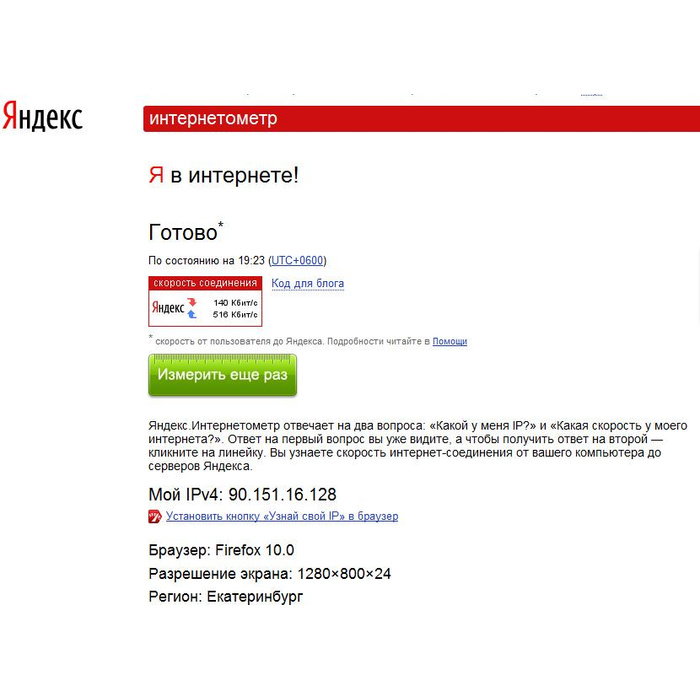 И все-таки, а как насчет поддержки Модулем многоканального звука, все вот эти Dolby и прочие DTS? В настройках Модуля нет никакого упоминания о звуковых форматах или о возможности прямого (Direct) вывода звука на ресивер, и это настораживает. Неужели все ограничено банальным стерео?
И все-таки, а как насчет поддержки Модулем многоканального звука, все вот эти Dolby и прочие DTS? В настройках Модуля нет никакого упоминания о звуковых форматах или о возможности прямого (Direct) вывода звука на ресивер, и это настораживает. Неужели все ограничено банальным стерео?
Чтобы узнать ответ, мы пропустили сигнал с модуля через аудиоресивер на телевизор и включили воспроизведение видео с многоканальным звуком. И вот что из этого получилось.
Ура, товарищи! Поддержка Модулем многоканального звука подтверждена. Вот он, этот звук, в строчке Input (вход) информационного блока аудиоресивера, который выведен на экран ТВ: Dolby Digital 5.1 48 kHz.
Но как этого добиться? А вот этот вопрос мы рассмотрим в соответствующей главе, эксплуатационной.
Эксплуатация
Одна из важных фишек прибора, которая преподносится как ключевая (что соответствует действительности) — это Алиса, запрятанная в Модуль. Для того чтобы отправить ей запрос или команду, нужно нажать и удерживать на пульте управления специально предназначенную для этого кнопку. Нажал — держишь — говоришь — отпускаешь, примерно так. Встроенный в пульт микрофон (точнее, алгоритм распознавания) прекрасно различает голос, отделяя его от окружающего фона. Кстати, начинать фразу с имени Алиса вовсе не обязательно. Нажав кнопку Алисы на пульте ДУ, вы тем самым уже позвали ее к диалогу.
Нажал — держишь — говоришь — отпускаешь, примерно так. Встроенный в пульт микрофон (точнее, алгоритм распознавания) прекрасно различает голос, отделяя его от окружающего фона. Кстати, начинать фразу с имени Алиса вовсе не обязательно. Нажав кнопку Алисы на пульте ДУ, вы тем самым уже позвали ее к диалогу.
Вопросы могут быть любые, от банальной погоды и просьбы включить тот или иной телеканал до поиска конкретной серии конкретного сезона какого-то сериала. А вот о способностях экосистемы Яндекса знает не каждый. Функции Алисы, работающей в Модуле, вовсе не ограничиваются поиском фильмов и рассказами анекдотов. Если у пользователя имеются «умные» устройства, которые привязаны к Яндексу, то включить в этот список Модуль — первое дело.
Теперь, когда Модуль знает, что у вас имеется люстра, включить ее можно безо всякого смартфона, а просто нажав на пульте Модуля кнопку и продиктовав команду. Что характерно, если во время диалога с Алисой Модуль занимается воспроизведением видео, то экран немного темнеет, а звук приглушается. Следующий ролик составлен из записи экрана и съемки комнаты с той самой люстрой.
Следующий ролик составлен из записи экрана и съемки комнаты с той самой люстрой.
Похожим образом осуществляется взаимосвязь с другим устройством Яндекса. Например, со Станцией. Кстати, они даже продаются единым комплектом, Яндекс.Модуль и колонка Яндекс.Станция Мини 2. Симбиоз двух устройств позволит управлять Модулем с помощью голоса, не используя пульт ДУ.
Но вернемся в интерфейс Модуля. Весь доступный для просмотра контент поделен на категории, которые расположены слева. В категории ТВ можно найти уйму телеканалов. Если у вас имеется подписка Яндекс Плюс, то все каналы будут доступны. Правда, здесь почти не представлены центральные федеральные каналы, и это довольно странно.
Просмотр выбранного канала стартует почти мгновенно, в течение одной-двух секунд. Такое ощущение, будто Модуль предугадывает ваши желания и заранее буферизует поток. Разумеется, это не так.
Выбор канала ТВ-трансляция в HD-качествеВ категории Фильмы хранится библиотека, предоставленная сервисом КиноПоиск HD.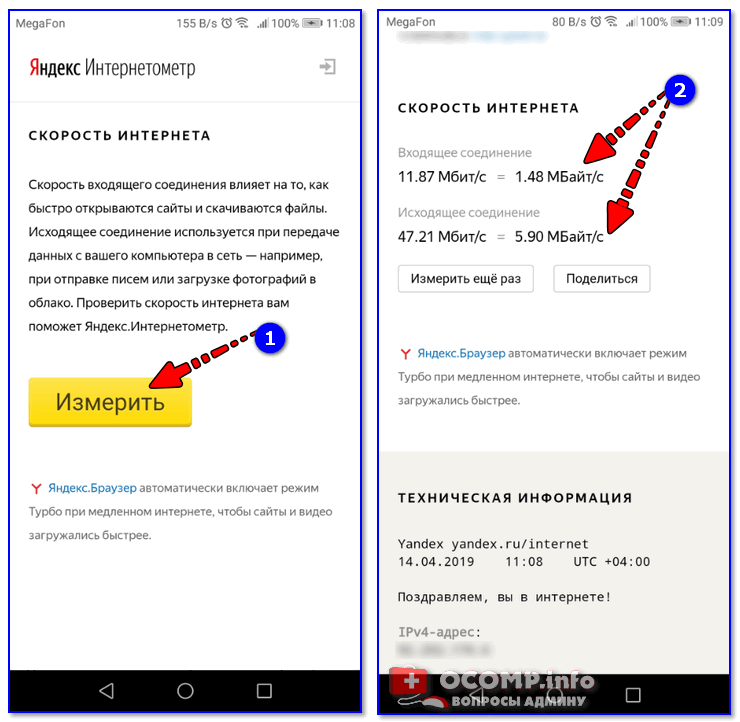 Здесь просто кошмарное количество фильмов, в том числе много и бесплатных. Алгоритм деления фильмов на классы «платный» и «бесплатный» для автора так и остался тайной.
Здесь просто кошмарное количество фильмов, в том числе много и бесплатных. Алгоритм деления фильмов на классы «платный» и «бесплатный» для автора так и остался тайной.
Кстати, насчет многоканального звука. Фильмы с такой аудиодорожкой долго искать не пришлось: наличие многоканального звука в фильме обозначается специальной иконкой 5.1. Правда, она прячется в обложке фильма, а не отображается рядом с иконкой фильма в общем списке.
В отличие от Фильмов, в сервисе Музыка нет HD- или многоканального аудиоконтента. Зато все привычно, как на смартфоне. Ну, почти все.
Выбор категории Воспроизведение спискаВопрос: а где список? Где плейлист, который в настоящее время воспроизводится? Имеется в виду вот этот список, который виден в Яндекс.Музыке на всех Android-устройствах:
Нет списка. Есть только возможность перескочить на следующую или предыдущую композицию. Вслепую. Надеемся, разработчик учтет недоработку и исправит положение.
Хорошо, с веб-сервисами разобрались. Но как же посмотреть свой контент, локальный? Не обязательно «пиратские» рипы с торрентов, а, к примеру, семейные фильмы, которые хранятся на личном сетевом накопителе. Можно ли это сделать с помощью Модуля? Оказывается, можно.
Но как же посмотреть свой контент, локальный? Не обязательно «пиратские» рипы с торрентов, а, к примеру, семейные фильмы, которые хранятся на личном сетевом накопителе. Можно ли это сделать с помощью Модуля? Оказывается, можно.
И поможет в этом уже упоминавшееся приложение, VLC media player, которое имеется в магазине приложений Яндекс.ТВ и может быть установлено одним щелчком кнопки пульта. Теперь достаточно зайти в Обзор, активировать иконку Добавление сервера в Избранное, ввести необходимые данные (они зависят от типа выбранного протокола) — и готово, сервер находится в списке источников!
Теперь все зависит от настроек вашего NAS, от прав доступа к папкам и подпапкам.
Помните, мы обещали ответить на вопрос, где взять многоканальный звук? Вот и обещанный ответ. Судя по отзывам пользователей, имеющих подписку на всякие-разные стриминговые сервисы, встретить фильм с многоканальным звуком — это большая редкость и удача. Нет, дело понемногу продвигается, такие фильмы появляются, но пока их мало, как мало и фильмов с 10-битной глубиной цвета.
Гарантированно же получить с Модуля многоканальный звук можно только одним способом: при наличии такого контента на своем NAS и при условии использования плеера VLC. Плеер по умолчанию сводит звук в стерео-PCM, поэтому опцию прямого вывода цифры требуется включить принудительно. Вот она, эта опция, самая нижняя в панели команд.
Более того, VLC в связке с Модулем дружит не только с видео. Но и с многоканальным звуком. Так, VLC спокойно воспроизводит многоканальный DTS в WAV, FLAC с поддержкой списков воспроизведения в формате CUE и другие форматы.
Конечно, MP3 и прочие банальности также поддерживаются, но это не настолько интересно, чтобы тратить на них время.
Да, и еще кое-что.
При заданной неактивности (5, 15, 30, 60 или 120 минут) Модуль включает экранную видеозаставку. Это короткие 4K-видеофайлы, воспроизводимые в случайной последовательности. Тематика крутится вокруг природы, от полета над горами до хрумкающей белочки. Разрешение, детализация, цвет — м-м-м, закачаешься. Правда, звука нет. Очень не хватает.
Правда, звука нет. Очень не хватает.
В заключение эксплуатационной главы приведем традиционные теплоснимки устройства. Во время длительной работы корпус Модуля остается чуть теплым, это заслуга современных электронных компонентов, потребляющих совсем немного энергии.
Максимальная температура некоторых участков корпуса составила ничтожные 43 °C, хотя перед этой тепловизионной съемкой модуль провел несколько часов в режиме воспроизведения «тяжелого» видео. Тестирование проводилось при комнатной температуре около 26 °C. Резюмируем: за перегрев устройства можно не волноваться.
Выводы
Невозможно было ожидать столь высокой производительности и богатой функциональности от миниатюрного, невесомого и на удивление недорогого устройства. Высококачественные электронные компоненты с мизерным энергопотреблением, поддержка всех форматов медиа, богатый выбор контента, интеграция в Умный дом — это лишь краткий список возможностей Яндекс.Модуля. Ну и, конечно, годовая подписка Яндекс. Плюс в подарок.
Плюс в подарок.
Значимые негативные стороны устройства трудно назвать сходу. Разве что невозможность установки любого Android-приложения, в том числе посредством переноса APK-файлов. Но куда их переносить? Интерфейсов-то для этого нет. А Play Market естественным образом отсутствует в списке предустановленного софта, поскольку здесь используется своя, закрытая экосистема.
Вот с положительными качествами прибора все гораздо проще, поскольку их много:
- низкое энергопотребление
- быстрая и плавная работа ОС и установленных приложений
- поддержка всех существующих кодеков и контейнеров
- поддержка 10-битного видеоконтента
- поддержка многоканального и HD-звука
- быстрое автоматическое переключение частоты на видеовыходе в соответствии с частотой воспроизводимого видео
- пульт ДУ с уникальными функциями
Такой список преимуществ нельзя не отметить заслуженной наградой.
Яндекс Советы по прокси | 2023 Расширенные задачи с Яндекс Браузером
Дата публикации: 8 апреля 2022
Яндекс Браузер — безопасный веб-браузер, который принадлежит и разрабатывается российской технологической корпорацией Яндекс.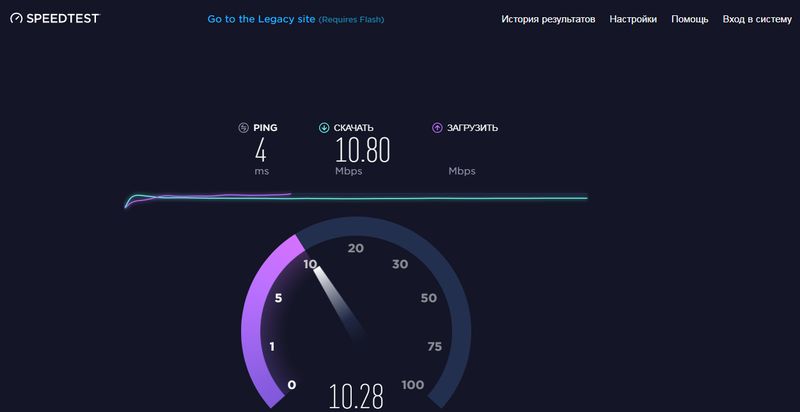 Вот полное руководство по установке для него прокси-сервера!
Вот полное руководство по установке для него прокси-сервера!
Carl Gamutan
20 января 2022 г.
Содержание
Введение
Как использовать прокси с Яндекс.Браузером0003
Для мобильных устройств
Поделиться этой публикацией
Яндекс.Браузер — безопасный веб-браузер, принадлежащий и разработанный российской технологической корпорацией Яндекс. Это один из самых быстрых и безопасных веб-браузеров, которые вы можете использовать, потому что он ускоряет просмотр веб-страниц при медленном интернет-соединении, а также по умолчанию блокирует опасные файлы и веб-сайты. Яндекс.Браузер основан на проекте с открытым исходным кодом Chromium, доступен и прост в установке практически для всех устройств.
Яндекс.Браузер используется для самых разных задач. Вы можете использовать его как обычный браузер, а также для выполнения более сложных задач, таких как просмотр веб-страниц или создание нескольких учетных записей. Если вы планируете использовать Яндекс. Браузер для выполнения сложных задач, вам необходимо связать его с прокси-сервером браузера, так как прокси-сервер Яндекс.Браузера будет выступать в качестве посредника для ваших веб-запросов.
Браузер для выполнения сложных задач, вам необходимо связать его с прокси-сервером браузера, так как прокси-сервер Яндекс.Браузера будет выступать в качестве посредника для ваших веб-запросов.
Если вы хотите парсить любой веб-сайт с помощью парсер-бота, то прокси-сервер Яндекс.Браузера будет постоянно менять ваш IP-адрес, чтобы ваш парсер-бот не был забанен. Если вы хотите создать несколько учетных записей на платформе, то прокси Яндекс.Браузера позволит вам обойти ограничение учетной записи для отдельного IP, прикрепив к каждой создаваемой учетной записи другой IP.
В зависимости от того, что вы хотите, лучшими прокси Яндекс Браузера будут либо резидентные прокси, либо прокси центра данных. Если вам нужна полная гарантия того, что ваш бот не будет забанен, а также полная анонимность, то резидентные прокси — это то, что вам нужно. Если вы цените скорость и хотите более быстрое подключение к Интернету, то прокси-серверы для центров обработки данных — это то, что вам нужно.
Настроим ваш прокси-сервер Яндекс.Браузера.
Примечание. Яндекс.Браузер автоматически скопирует настройки прокси вашей операционной системы.
Для Windows:
Чтобы настроить прокси в Windows, просто найдите «Настройки прокси» в строке поиска Windows и откройте результат поиска.
Затем вам предоставляется два варианта на выбор: автоматическая настройка прокси или ручная настройка прокси. Если вы хотите, чтобы Windows автоматически определяла настройки вашего прокси-сервера, выберите первый вариант. Выберите второй вариант, если вы хотите использовать определенный IP-адрес и номер порта.
Если вы выбрали первый вариант, то:
- Включить Автоматическое определение настроек
- Включить Использовать сценарий установки
- Введите адрес сценария
- Нажмите Сохранить
Если вы выбрали второй вариант, то:
- Включить Использовать прокси-сервер
- Введите адрес сервера и номер порта
- Если у вас есть адреса, которые вы хотели бы посетить без прокси, введите их здесь
- Включите Не использовать прокси-сервер для локальных адресов флажок, если вы хотите получить доступ к локальному серверу без прокси
- Нажмите Сохранить
Для Mac.

Чтобы начать настройку параметров прокси-сервера в MacOS, просто:
Шаг 1. Щелкните значок Apple.
Шаг 2. В раскрывающемся меню выберите «Системные настройки».
Шаг 3. Нажмите «Сеть»
Шаг 4. Нажмите «Дополнительно».
Шаг 5. Нажмите «Прокси»
Это должно перенаправить вас к настройкам прокси-сервера MacOS. MacOS более проста по сравнению с Windows. У вас есть только один вариант — настроить прокси-сервер вручную.
Вот шаги, которые нужно выполнить:
- Выберите прокси IP-протокол , который вы хотите настроить. Это зависит от того, какие протоколы предлагает ваш поставщик услуг прокси.
- Включить безопасный веб-прокси
- Введите адрес прокси-сервера и номер порта
- Нажмите OK , чтобы сохранить конфигурации
Примечание. Для сохранения настроек вам может быть предложено ввести пароль пользователя Mac.
Для сохранения настроек вам может быть предложено ввести пароль пользователя Mac.
Для мобильных устройств:
Чтобы настроить прокси-сервер Яндекс.Браузера для вашего мобильного устройства, просто измените настройки прокси вашего телефона. Мобильное браузерное приложение Яндекс.Браузер будет автоматически копировать настройки прокси вашего телефона всякий раз, когда вы им пользуетесь. Это применимо как для Android, так и для iOS. Вот подробное руководство для Android и еще одно для iPhone.
Поздравляем! Вы закончили настройку прокси-сервера Яндекс.Браузера. Обратите внимание, что при первом посещении появится всплывающее окно с запросом учетных данных для входа.
Yandex Browser Download (2023 Latest)
- Windows
- Mac
- WebApps
- Español
Плавная и быстрая альтернатива основному браузеру s доступно сегодня
Присоединяйтесь к нашему списку рассылки
Будьте в курсе последние выпуски программного обеспечения, новости, скидки на программное обеспечение, предложения и многое другое.
Последняя версия:
Яндекс Браузер 23.5.0 ПОСЛЕДНЯЯ 90 003
Требования:
Windows 7 / Windows 8 / Windows 10 / Windows 11
Рейтинг пользователей:
Нажмите, чтобы проголосовать 3 Выберите ВерсияЯндекс Браузер 23.5.0
Имя файла:
Yandex.exe
Особенности и особенности
Рекомендации по контенту
Интересные статьи, новости и видео в вашей персонализированной ленте Zen прямо на стартовом экране браузера. Zen анализирует ваши интересы и отзывы, которыми вы делитесь, чтобы совершенствовать свои рекомендации с еще большей точностью.
Zen анализирует ваши интересы и отзывы, которыми вы делитесь, чтобы совершенствовать свои рекомендации с еще большей точностью.
Турбо-режим
Медленные соединения не замедлят работу. Когда скорость интернета падает, включается режим Turbo, который ускоряет загрузку страниц и снижает расходы на передачу данных.
Защита от спуфинга DNS
Protect Технология активной безопасности сканирует файлы и веб-сайты на наличие вирусов, блокирует мошеннические веб-страницы, защищает ваши пароли и данные банковской карты, а также защищает ваши онлайн-платежи от кражи.
SmartBox
Если вам нужны последние курсы валют или прогноз погоды, у предложений есть ответ. Если вы хотите посетить сайт, но не помните точный адрес, введите его название, а Яндекс Браузер сделает все остальное.
Фоны
Меняйте фон в браузере под настроение. Вы можете выбрать один из множества предустановленных фонов или загрузить свою любимую картинку.
Также доступно: Скачать Yandex Browser для Mac
Скачать последнюю версию Yandex Browser
Присоединяйтесь к нашему списку рассылки
Будьте в курсе последних выпусков программного обеспечения, новостей, скидок на программное обеспечение, специальных предложений и многого другого.
ПодпискаТипы лицензий
Каждое программное обеспечение выпускается под типом лицензии, который можно найти на страницах программ, а также на страницах поиска или категорий. Вот наиболее распространенные типы лицензий:
Freeware
Бесплатные программы можно скачать бесплатно и без каких-либо ограничений по времени . Бесплатные продукты можно использовать бесплатно как в личных, так и в профессиональных (коммерческих целях).
Открытый исходный код
Программное обеспечение с открытым исходным кодом — это программное обеспечение с исходным кодом, которое любой может проверить, изменить или улучшить. Программы, выпущенные под этой лицензией, можно использовать бесплатно как в личных, так и в коммерческих целях. Существует множество различных лицензий с открытым исходным кодом, но все они должны соответствовать определению открытого исходного кода — вкратце: 9Программное обеспечение 0050 можно свободно использовать, модифицировать и распространять .
Программы, выпущенные под этой лицензией, можно использовать бесплатно как в личных, так и в коммерческих целях. Существует множество различных лицензий с открытым исходным кодом, но все они должны соответствовать определению открытого исходного кода — вкратце: 9Программное обеспечение 0050 можно свободно использовать, модифицировать и распространять .
Free to Play
Эта лицензия обычно используется для видеоигр и позволяет пользователям загружать и играть в игру бесплатно . По сути, продукт предлагается Free to Play (Freemium) и пользователь сам решает, хочет ли он платить деньги (Premium) за дополнительные функции, услуги, виртуальные или физические товары, расширяющие функционал игры. В некоторых случаях пользователям может быть показана реклама.
Демонстрация
Демонстрационные программы имеют ограниченную функциональность бесплатно, но взимают плату за расширенный набор функций или за удаление рекламы из интерфейсов программы. В некоторых случаях весь функционал отключен до покупки лицензии. Демонстрации обычно не ограничены по времени (как пробные версии), но их функциональность ограничена.
В некоторых случаях весь функционал отключен до покупки лицензии. Демонстрации обычно не ограничены по времени (как пробные версии), но их функциональность ограничена.
Пробная версия
Пробная версия программного обеспечения позволяет пользователю оценить программное обеспечение в течение ограниченного периода времени . После испытательного периода (обычно от 15 до 90 дней) пользователь сам решает, покупать программу или нет. Несмотря на то, что большинство пробных программных продуктов ограничены только по времени, некоторые также имеют ограничения по функциям.
Платный
Обычно коммерческое программное обеспечение или игры производятся для продажи или служат коммерческим целям .
Нажмите здесь, чтобы закрыть
Статус безопасности
Чтобы убедиться, что ваши данные и ваша конфиденциальность в безопасности, мы в FileHorse проверяем все файлы установки программного обеспечения каждый раз, когда новый файл загружается на наши серверы или подключается к удаленному серверу.
Ваш комментарий будет первым